Jak odstranit (nebo skrýt) nežádoucí aplikace z iCloud
Různé / / February 11, 2022
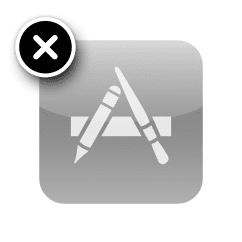
Není pochyb o tom, že iCloud je v dnešní době u uživatelů iOS zařízení jednou z hlavních funkcí zařízení Apple
pomocí iCloudu
k ukládání jejich nákupů, dat aplikací, hudby (pomocí iTunes Match), nastavení zařízení a dalších.
Přesto jsou chvíle, kdy si stáhneme zbytečnou aplikaci nebo si uvědomíme, že máme v historii nákupů mnoho aplikací, které již nepotřebujeme a rádi bychom je z iCloudu úplně vymazali.
Takže, je to možné?
No ano i ne. Ale abychom lépe porozuměli odpovědi, podívejme se blíže na to, jak iCloud spravuje naše zakoupené aplikace.
[Aktualizováno]: Aktualizovali jsme proces, aby fungoval s iOS 7.
iCloud: Zákulisí
Navzdory tomu, co si většina lidí myslí, iCloud ve skutečnosti „neukládá“ nákupy uživatele. Uchovává si seznam všech aplikací, které jste si v minulosti stáhli nebo zakoupili, abyste si je mohli kdykoli znovu stáhnout do iTunes nebo přímo do svého zařízení. Chcete-li tak učinit, zobrazí to iCloud seznam zakoupených aplikací a propojí každou položku s odpovídající skutečnou aplikací v App Store.
To pro vás znamená, že bez ohledu na to, kolik aplikací si stáhnete nebo zakoupíte, nezabírají žádné místo na vašem účtu iCloud. A z nějakého důvodu vám Apple nedovolí je smazat z tohoto seznamu na iCloudu.
Přesto, pokud byste se chtěli zbavit jakýchkoli aplikací na iCloudu, aby se nezobrazovaly ve vaší historii nákupů, můžete je skutečně skrýt, takže budou stejně dobré jako pryč.
Skrytí nechtěných aplikací na iCloud
Chcete-li skrýt nechtěné aplikace z historie nákupů na iCloudu, postupujte takto.
Krok 1: Na zařízení iPhone nebo iOS přejděte na Obchod s aplikacemi > aktualizace > Zakoupeno. Zde uvidíte svůj seznam zakoupených aplikací. Pro tento příklad skryjeme Poznámka Squarespace aplikace.
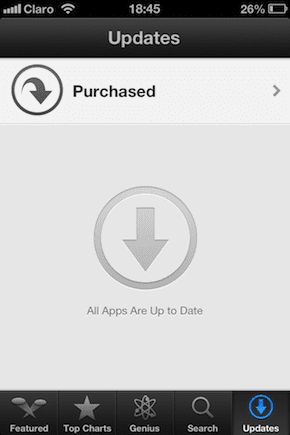
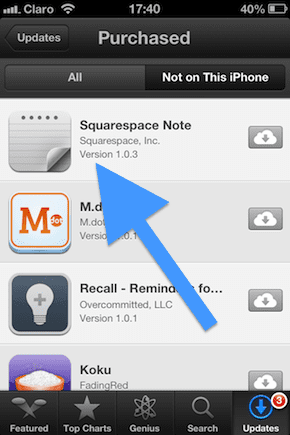
Krok 2: Na počítači Mac nebo Windows PC otevřete iTunes a zadejte iTunes store. Až tam budete, klikněte na Zakoupeno na pravé straně okna. Tím se dostanete do historie nákupů.

Krok 3: Až tam budete, klikněte na Aplikace v horní části okna. Zobrazí se seznam všech zakoupených a stažených aplikací. Umístěte ukazatel myši na aplikaci, kterou chcete skrýt, a všimnete si, že an "X" se zobrazí v levém horním rohu ikony aplikace.
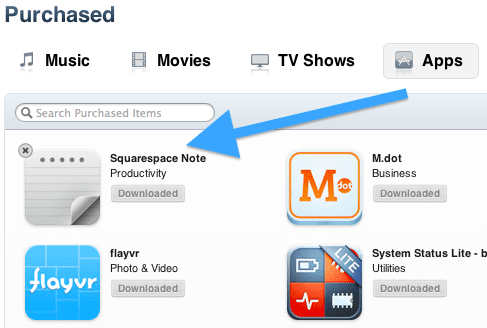
Krok 4: Klikněte na "X" pro skrytí aplikace. Váš seznam zakoupených aplikací se aktualizuje a uvidíte, že aplikace, kterou jste právě skryli, tam již není.
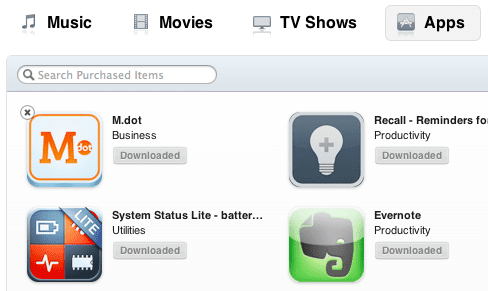
Krok 5 [Aktualizováno]: Na svém iOS zařízení (až do iOS 6) přejděte znovu na Obchod s aplikacemi > aktualizace > Zakoupeno. Nyní si všimnete, že aplikace, kterou jste skryli, je pryč!
Pokud však máte iOS 7, všimnete si, že skrytá aplikace se stále zobrazuje ve vaší historii nákupů, i když aplikaci úplně zavřete. Co musíte v tomto případě udělat, je zamířit Nastavení > iTunes a App Store. Tam klepněte na své Apple ID a odhlaste se z něj.
Vraťte se do App Store a všimnete si, že vaše historie nákupů je nyní prázdná. Na stejné obrazovce klepněte na Přihlásit se a znovu se přihlaste pomocí svého Apple ID. Poté se všechny vaše skryté aplikace již nebudou zobrazovat.
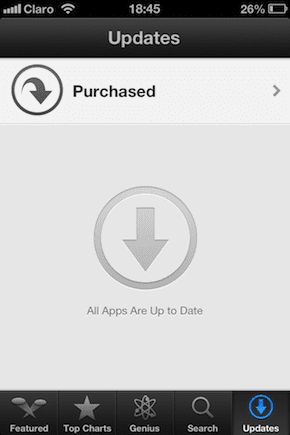
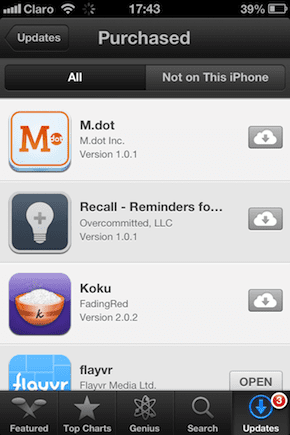
Zrušení skrytí vaší skryté aplikace na iCloudu
Pokud si z jakéhokoli důvodu přejete vrátit jakoukoli aplikaci, kterou jste skryli, zpět do historie nákupů, postupujte takto.
Krok 6: Otevřete na počítači Mac nebo Windows iTunes a přihlaste se ke svému účtu. Až tam budete, přejděte dolů a klikněte na Zobrazit skryté nákupy.
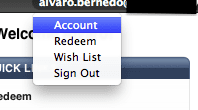
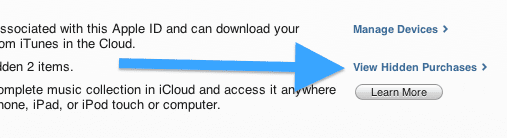
Krok 7: Jednou na vašem Skryté nákupy klikněte na Aplikace a uvidíte tam všechny vaše skryté aplikace spolu s Odkrýt tlačítko vedle každého z nich. Kliknutím na toto tlačítko zobrazíte jakoukoli aplikaci. Aplikace se vám znovu zobrazí Nákupy na iCloudu na vašem iPhonu nebo jiných iOS zařízeních.
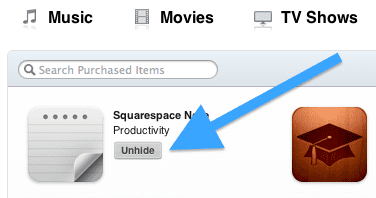
Závěr
Tady to máš. Nyní víte, jak se zbavit všech těch nechtěných aplikací ze seznamu nákupů na iCloudu. Nemusí být navždy pryč, ale pokud je nevrátíte zpět, už by na obrazovce vašeho iPhonu, iPadu nebo iPodu Touch už nikdy neměly zabírat žádné místo.
Poslední aktualizace 3. února 2022
Výše uvedený článek může obsahovat přidružené odkazy, které pomáhají podporovat Guiding Tech. Nemá to však vliv na naši redakční integritu. Obsah zůstává nezaujatý a autentický.



